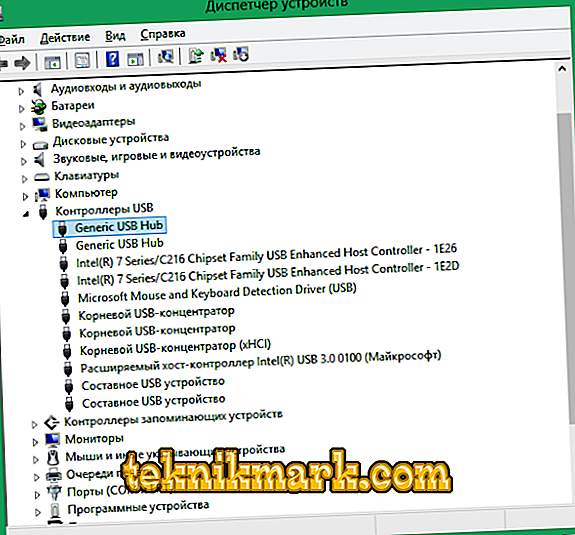Datoru un klēpjdatoru turētāji katru dienu savieno dažādus sīkrīkus un ierīces no zibatmiņas diska uz televizoru uz USB portiem. USB interfeiss ir viena no visbiežāk izmantotajām elektronisko ierīču saziņas metodēm. Pirmo reizi pievienojot jaunu aparatūru, sistēma Windows automātiski to atklāj un atrod vajadzīgos draiverus savā datu bāzē, nodrošinot pareizu savienojumu. Kā parasti, katrai ierīcei ir pievienots disks, kurā ir draiveri, kas ir piemēroti konkrētai ierīcei. Bieži vien lietotājam nav jāuztraucas par pašinstalēšanu, jo sistēma Windows pati identificē aprīkojumu, pēc tam varat sākt darbu ar to. Turklāt jaunākā operētājsistēmas versija, jo plašāka ir tās programmatūras klāsts. Uzziniet, kā novērst kļūdu “USB Device Descriptor Request Failed”.

Windows 10 satur galvenos draiverus lielam skaitam ierīču, kuras var savienot ar datoru. Lai gan draiveri tiek regulāri atjaunināti Windows 10. versijā, dators ne vienmēr mijiedarbojas ar jauno (un dažreiz jau ar iepriekš pievienoto) ierīci.
Windows 7, 8, 10 operētājsistēmu lietotāji bieži saskaras ar problēmu, kas radusies kļūdas dēļ “Ierīces pieprasījuma pieprasījums” (kods 43). Mēģinot pieslēgt USB aprīkojumu datoram, sistēma to vienkārši neredz. Tad ierīču pārvaldniekā pieslēgtās iekārtas nosaukuma vietā tas tiek definēts kā nezināms, un blakus tam parādās uzraksts “Nespēja pieprasīt ierīces deskriptoru, kods 43”. Tas nozīmē, ka kāda iemesla dēļ sistēma nevar atpazīt šīs ierīces, kas nepieciešamas, lai dators darbotos ar ārējo aprīkojumu.
Ļoti bieži kļūda "kods 43" parādās pēc Windows 10 instalēšanas vai atjaunināšanas. Ir iespējams, ka viss ir programmatūrā. Bet arī USB ierīces vai datora savienotāja fiziska bojājuma iespēja nav jāiznīcina.

Šķiet, ka kļūda "kods 43"
Kļūdas koda 43 cēloņi:
- USB ierīces vai savienotāja darbības traucējumi;
- autovadītāji ir novecojuši, bojāti vai starp tiem ir konflikts;
- sistēmas failu crash vīrusu vai ļaunprātīgas programmatūras dēļ;
- Windows 10 reģistra korupcija, instalējot vai atjauninot programmatūru.
Dažādu iemeslu dēļ var rasties kļūda, pieprasot aparatūras deskriptoru (kods 43). Lai to atrisinātu, ir nepieciešams identificēt un novērst rašanās avotu fiziski vai programmiski.
Aprīkojuma pārbaude
Iespējamais USB ierīces, tā kabeļa vai kontaktu fizisko defektu cēlonis. Spraudnis vai savienotājs var kļūt netīrs vai oksidēts, tāpēc starp tiem nav pietiekami cieša kontakta. Jebkurā gadījumā, kad sistēma nenosaka aprīkojumu, pirms problēmas risināšanas ar programmatūras risinājumiem, pārliecinieties, ka veiktspēja ir iespējama fiziskā līmenī.
Pirmkārt, mēs mēģinām savienot ierīces USB spraudni ar citiem datora savienotājiem, ja sistēma joprojām neatpazīst aparatūru, tad tā ir jāpārbauda citā datorā vai klēpjdatorā. Ir nepieciešams pārbaudīt un tīrīt visus kontaktdakšas un savienotāju kontaktus.

Ja tiek veiktas nepieciešamās darbības un Windows 10 neizlasa datus, turpinot izsniegt kļūdas kodu 43, jāpārbauda draiveru statuss.
Pārbaudiet un atjauniniet draiverus
Bieži vien problēma saistībā ar USB savienojuma atpazīšanu sistēmā ir vadītājiem. Vispirms ir jāatjaunina draiveri Windows 10 ierīču pārvaldniekā.
- Iet uz "Device Manager" (ir vairāki veidi, kā to izdarīt, vienkāršākais veids ir ar peles labo pogu noklikšķināt uz pogas "Sākt").
- Atveriet sadaļu "USB kontrolieri". Šeit jūs redzēsiet visu ar datoru saistīto iekārtu sarakstu.
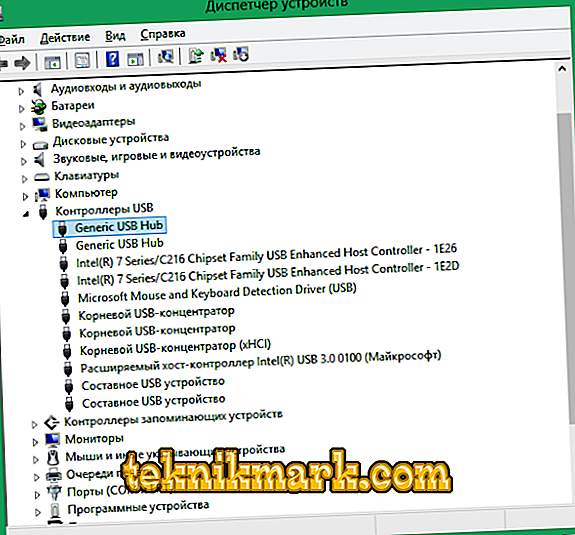
- Sarakstā atrodiet “Generic USB Hub”, “Root Hub”, “Composite Device” .
- Katram objektam pēc kārtas ir jāveic dažas manipulācijas:
- noklikšķiniet uz peles labās pogas uz nosaukuma, uznirstošajā izvēlnē noklikšķiniet uz "Atjaunināt draiverus";
- meklēt draiverus datorā, izvēlieties no jau instalēto sarakstu;
- visbiežāk sarakstā ir tikai viens draiveris, bet, ja ir vairāki no tiem, jums jāizvēlas pirmais, noklikšķiniet uz pogas Tālāk un jāgaida instalācija.
Ja veiktās darbības ir veiksmīgas, sistēmai vajadzētu atklāt neidentificētu savienojumu, tad jūs redzēsiet tā nosaukumu sarakstā. Bet, ja nē, tad jums ir jāpārbauda cita draivera atjauninājuma versija, lejupielādējiet tos no diska vai lejupielādējiet draiverus, kas ir saderīgi ar Windows 10 no oficiālās vietnes. Jums vajadzētu arī pārbaudīt un atjaunināt datora mikroshēmojuma draiverus. Aparatūras ražotāja vietnē atrodiet un lejupielādējiet jaunus draiverus, kas atbilst jūsu operētājsistēmai.
Enerģijas pārbaude un statiskā izlāde
“Power Root Hub”, kas atrodas cilnē “Power”, pārliecinieties, ka enerģijas patēriņš nepārsniedz pieļaujamo vērtību. Ja šāda problēma pastāv, jums ir pilnībā jāizslēdz dators:
- Atvienojiet visas pieslēgtās ierīces no ostām.

- Izslēdziet datoru standarta izslēgšanas režīmā, atvienojiet to no strāvas padeves (ja jums ir klēpjdators, izņemiet akumulatoru).
- Pēc pilnīgas izslēgšanas nospiediet un dažas sekundes turiet nospiestu datora starta pogu.
- Pievienojiet iekārtu elektrotīklam un ieslēdziet to.
- Alternatīvi pieslēdziet vajadzīgās perifērijas ierīces.
Pēc operētājsistēmas palaišanas problēma ir jānovērš.
Enerģijas taupīšanas iestatījums
Pieprasījums par deskriptoru neizdodas (kods 43) var parādīties arī ar noteiktu periodiskumu, tad pastāv iespēja, ka savienotāji pēc kāda laika tiek pārtraukti.
Dodieties uz “Device Manager” un sadaļā “Controllers” atveriet šo objektu īpašības: “Generic USB Hub”, “Root Hub”, “Composite Device” . Ja redzat, ka enerģijas taupīšanas funkcija ir iespējota cilnē Enerģijas pārvaldība, noņemiet atzīmi no izvēles rūtiņas blakus šim vienumam.
Ja neviens no risinājumiem nav atrisinājis problēmu un Windows 10 joprojām rada kļūdu, pārbaudiet USB operāciju bāzes sistēmas BIOS. Šim nolūkam varat izmantot instalācijas zibatmiņas disku. Sistēmas iestatījumos USB centrmezgls var būt atspējots. Ja funkcijas iekļaušana nepalīdzēja redzēt zibatmiņas disku, varat atjaunināt BIOS.
Neaizmirstiet pierakstīt spraudņa ierīces, mātesplates vai datora savienotājus un nēsāt visu remontam. Protams, reizēm ir šāda varbūtība, bet tas ir ārkārtīgi pasākumi, un lielākā daļa problēmu ir atrisināta vienā no iepriekš minētajiem veidiem.